Excel là công cụ mạnh mẽ cho việc xử lý dữ liệu, nhưng đôi khi lại thiếu những hàm đơn giản như viết hoa chữ cái đầu tiên. Bài viết này sẽ hướng dẫn bạn các thủ thuật và công thức để thực hiện việc này một cách hiệu quả.
Công Thức Chuyển Đổi Chữ Hoa Trong Excel
Excel cung cấp một số hàm liên quan đến việc chuyển đổi chữ hoa:
- UPPER: Chuyển đổi toàn bộ văn bản thành chữ in hoa.
- PROPER: Viết hoa chữ cái đầu tiên sau mỗi dấu cách.
Tuy nhiên, cả hai hàm này đều không đáp ứng được yêu cầu viết hoa chỉ chữ cái đầu tiên của đoạn văn bản. Chúng ta cần kết hợp các hàm để đạt được mục đích này.
Hướng Dẫn Viết Hoa Chữ Cái Đầu Tiên
Bước 1: Tách Ký Tự Đầu Tiên
Sử dụng hàm LEFT để tách ký tự đầu tiên:
LEFT(văn bản) = Ký tự đầu tiênBước 2: Viết Hoa Ký Tự Đầu Tiên
 Viết hoa ký tự đầu tiên trong Excel
Viết hoa ký tự đầu tiên trong Excel
Sử dụng hàm UPPER hoặc PROPER để viết hoa ký tự vừa tách:
UPPER(LEFT(văn bản))
PROPER(LEFT(văn bản))Bước 3: Tách Phần Còn Lại Của Văn Bản
Có hai cách để tách phần văn bản còn lại:
Cách 1: Sử dụng hàm RIGHT
Lấy các ký tự từ phải sang trái, bỏ qua ký tự đầu tiên:
RIGHT(văn bản, LEN(văn bản) - 1)Cách 2: Sử dụng hàm MID
Lấy các ký tự bắt đầu từ vị trí thứ hai:
MID(văn bản, 2, LEN(văn bản) - 1)Bước 4: Ghép Chuỗi
Nối phần ký tự đầu đã viết hoa với phần còn lại bằng dấu & hoặc hàm CONCATENATE (hoặc CONCAT):
UPPER(LEFT(văn bản)) & RIGHT(văn bản, LEN(văn bản) - 1)Ví Dụ Minh Họa
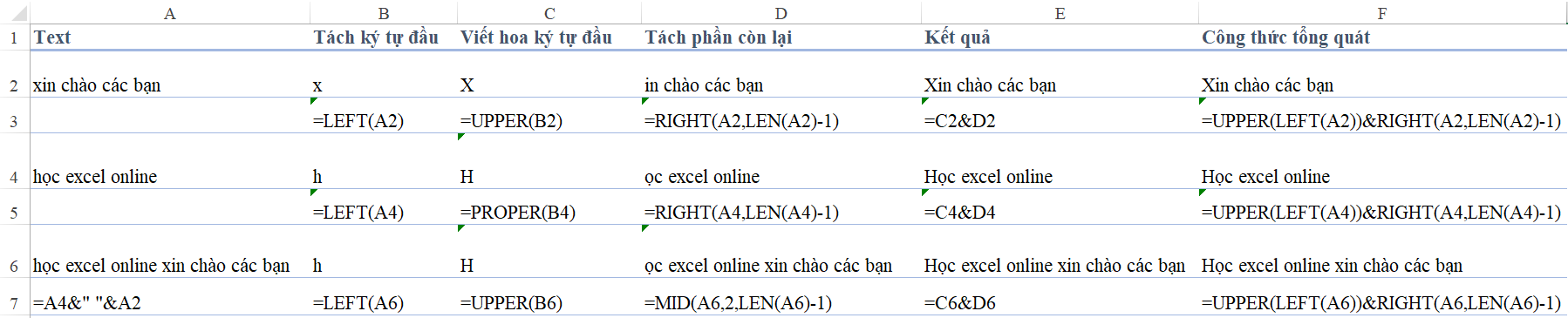 Ví dụ viết hoa chữ cái đầu trong Excel
Ví dụ viết hoa chữ cái đầu trong Excel
- Ví dụ 1: Dòng 2 sử dụng
UPPERvàRIGHT. - Ví dụ 2: Dòng 4 sử dụng
PROPERvàRIGHT. - Ví dụ 3: Dòng 6 sử dụng
UPPERvàMID.
Kỹ Thuật Nâng Cao: Viết Hoa Từ Đầu Tiên
Bạn có thể mở rộng kỹ thuật này bằng cách sử dụng hàm MID kết hợp với SEARCH để viết hoa toàn bộ từ đầu tiên trước dấu cách.
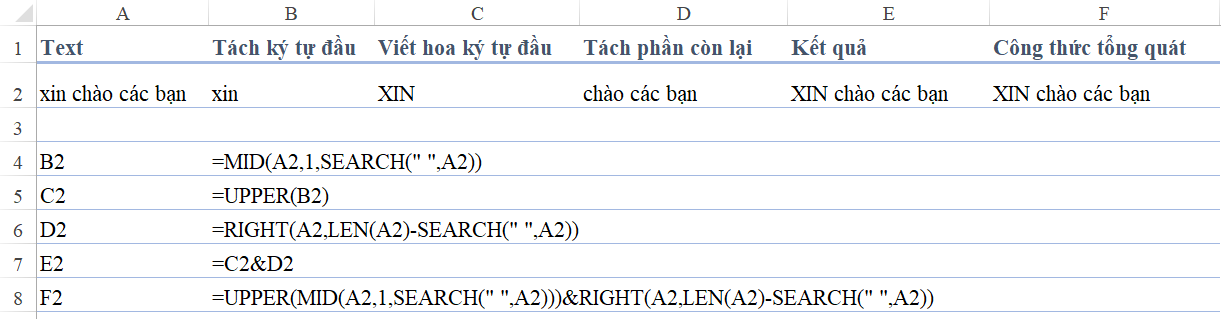 Ví dụ viết hoa từ đầu tiên trong Excel
Ví dụ viết hoa từ đầu tiên trong Excel
Cách thực hiện:
- Sử dụng
MIDđể lấy các ký tự cho đến vị trí dấu cách đầu tiên, được xác định bởi hàmSEARCH. - Sử dụng
RIGHTđể lấy phần còn lại của văn bản.
Kết Luận
Bằng cách kết hợp các hàm Excel một cách linh hoạt, bạn có thể dễ dàng viết hoa chữ cái đầu tiên hoặc thậm chí cả từ đầu tiên trong một đoạn văn bản. Hy vọng những thủ thuật này sẽ giúp bạn tối ưu hóa công việc xử lý dữ liệu trên Excel.















Discussion about this post